Hogyan ellenőrizheti a számítógép specifikációit Windows 11 rendszeren
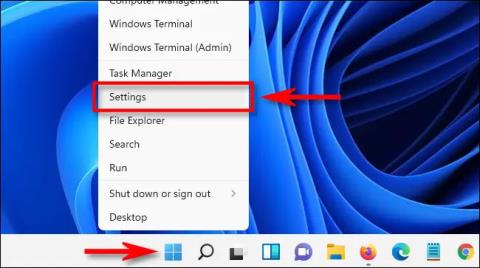
Windows 11 rendszeren ellenőriznie kell a számítógép műszaki jellemzőit – például a RAM mennyiségét vagy a használt CPU típusát –, mit kell tennie?
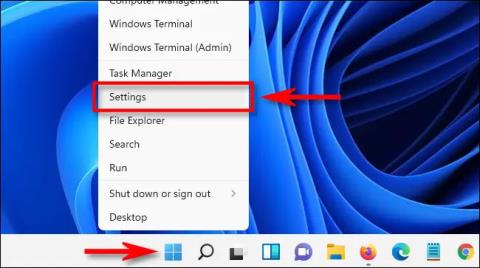
Ellenőriznie kell a számítógép konfigurációját , például a RAM mennyiségét vagy a használt CPU típusát ... Windows 11 rendszeren , mit kell tennie? Csak kövesse az alábbi rendkívül egyszerű beállítási lépéseket.
Először meg kell nyitnia a Beállítások Windows alkalmazást a Windows + i billentyűkombináció megnyomásával , vagy kattintson jobb gombbal a Start gombra a tálca bal szélén, és válassza ki a „ Beállítások ” lehetőséget a megjelenő listából.
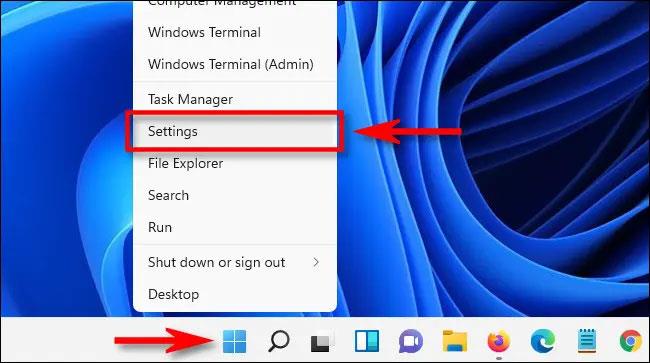
Amikor megnyílik a Beállítások alkalmazás felülete, nézze meg a bal oldali listát, és kattintson a " Rendszer " elemre. A " Rendszer " beállítások képernyőn , amely ennek megfelelően a jobb oldalon jelenik meg, görgessen le a lista aljára, és kattintson a " Névjegy " gombra.
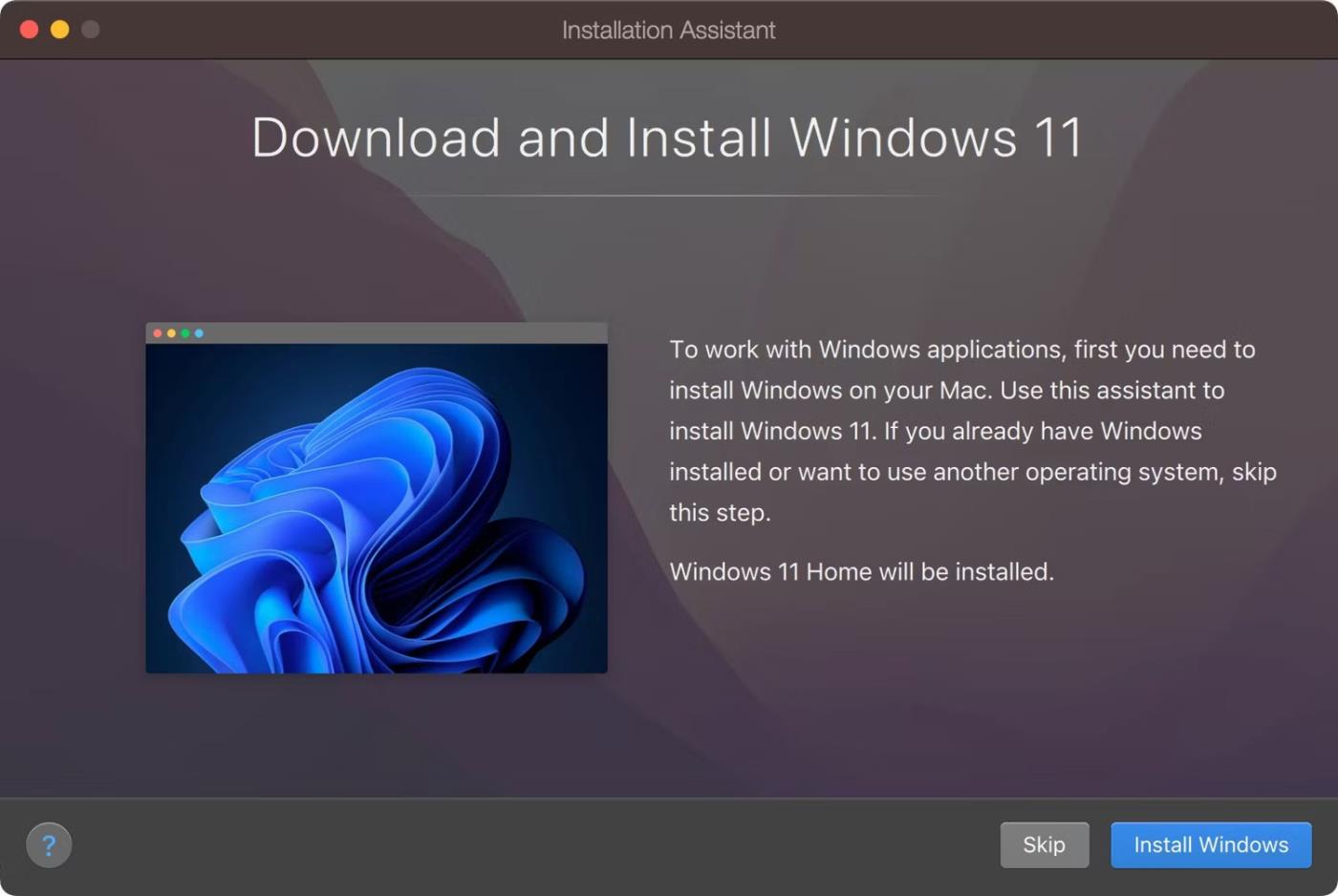
A megjelenő Rendszer > Névjegy képernyőn a képernyő tetején megjelenik az „ Eszköz specifikációi ” című rész. Közvetlenül ez alatt találja a számítógép legfontosabb specifikációit, valamint egy Másolás gombot a tartalom gyors másolásához.
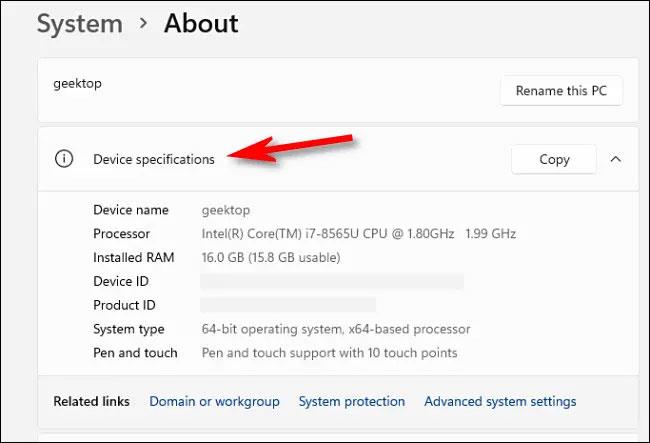
Ebben a listában az Ön által használt hardverrel kapcsolatos alapvető információkat tekintheti meg . Ilyen például a processzor (CPU) teljes neve, valamint a rendelkezésre álló RAM mennyisége. Természetesen a számítógép azonosítójával kapcsolatos információk is teljes mértékben itt lesznek felsorolva.
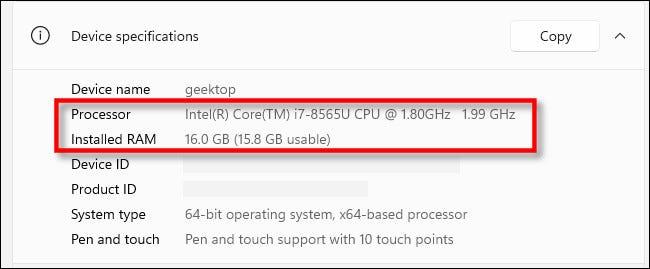
Amint már említettük, ha át kell másolnia ezeket a specifikációkat, hogy elküldje valaki másnak – esetleg hibaelhárítás céljából –, kattintson a „ Másolás ” gombra az „ Eszközspecifikációk ” mellett . A rendszer minden információt egyszerű szövegként másol, így beillesztheti vagy elküldheti bárkinek.
A Kioszk mód a Windows 10 rendszeren egy olyan mód, amelynél csak 1 alkalmazás használható, vagy csak 1 webhely érhető el vendégfelhasználókkal.
Ez az útmutató bemutatja, hogyan módosíthatja vagy állíthatja vissza a Camera Roll mappa alapértelmezett helyét a Windows 10 rendszerben.
A hosts fájl szerkesztése azt eredményezheti, hogy nem tud hozzáférni az internethez, ha a fájl nincs megfelelően módosítva. A következő cikk a hosts fájl szerkesztését mutatja be a Windows 10 rendszerben.
A fotók méretének és kapacitásának csökkentésével könnyebben megoszthatja vagy elküldheti őket bárkinek. Különösen a Windows 10 rendszeren néhány egyszerű lépéssel csoportosan átméretezheti a fényképeket.
Ha biztonsági vagy adatvédelmi okokból nem kell megjelenítenie a nemrég felkeresett elemeket és helyeket, egyszerűen kikapcsolhatja.
A Microsoft nemrég adta ki a Windows 10 évfordulós frissítését számos fejlesztéssel és új funkcióval. Ebben az új frissítésben sok változást fog látni. A Windows Ink ceruza támogatásától a Microsoft Edge böngészőbővítmény támogatásáig a Start menü és a Cortana is jelentősen fejlődött.
Egy hely számos művelet vezérléséhez közvetlenül a tálcán.
Windows 10 rendszeren letölthet és telepíthet csoportházirend-sablonokat a Microsoft Edge beállításainak kezeléséhez, és ez az útmutató bemutatja a folyamatot.
A Sötét mód a Windows 10 sötét hátterű felülete, amely segít a számítógépnek energiatakarékosságban, és csökkenti a felhasználó szemére gyakorolt hatást.
A tálcán korlátozott hely áll rendelkezésre, és ha rendszeresen több alkalmazással dolgozik, gyorsan elfogyhat a több kedvenc alkalmazás rögzítéséhez szükséges hely.









